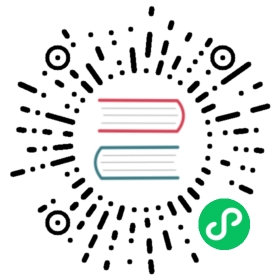使用 Istioctl 命令行工具
您可以通过检查各个组件的日志或者通过自检机制来了解其功能。如果还不够的话,以下步骤将会告诉您如何深入了解。
Istioctl 是一个允许服务管理者调试和诊断服务网格应用的命令行配置工具。Istio 项目还提供了两个在 Bash 和 ZSH 环境下用于自动补全 istioctl 命令的脚本。这两个脚本均支持当前可用的 istioctl 命令。
Istioctl 只对没有弃用的命令开启了自动补全的功能。
开始之前
我们建议您使用与 Istio 控制平面相匹配的 istioctl 版本。 使用相匹配的版本有助于避免产生意外的问题。
如果您已经下载 Istio 发行版,则应该已经具有 istioctl,而无需再次安装。
安装 istioctl
用 curl 安装 istioctl 二进制文件:
使用以下命令下载最新版本:
$ curl -sL https://istio.io/downloadIstioctl | sh -
在 macOS 或 Linux 系统上,将
istioctl添加到您的环境变量 PATH 中:$ export PATH=$PATH:$HOME/.istioctl/bin
使用 bash 或 ZSH 控制台时,可以选择启用命令自动补全选项。
网格概览
您可以使用 proxy-status 或 ps 命令概览您的网格:
$ istioctl proxy-status
如果输出列表中缺少某个代理则意味着它当前未连接到 Polit 实例,所以它无法接收到任何配置。此外,如果它被标记为 stale,则意味着存在网络问题或者需要扩展 Pilot。
代理配置
Istioctl 允许你使用 proxy-config 或者 pc 命令检索代理的配置信息。
例如检索特定 pod 中 Envoy 实例的集群配置的信息:
$ istioctl proxy-config cluster <pod-name> [flags]
检索特定 pod 中 Envoy 实例的 bootstrap 配置的信息:
$ istioctl proxy-config bootstrap <pod-name> [flags]
检索特定 pod 中 Envoy 实例的监听器配置的信息:
$ istioctl proxy-config listener <pod-name> [flags]
检索特定 pod 中 Envoy 实例的路由配置的信息:
$ istioctl proxy-config route <pod-name> [flags]
检索特定 pod 中 Envoy 实例的 endpoint 配置的信息:
$ istioctl proxy-config endpoints <pod-name> [flags]
有关上述命令描述的更多信息,请参考调试 Envoy 和 Pilot.
Istioctl 自动补全
如果您使用的是 macOS 操作系统的 Bash 终端,确认已安装 bash-completion 包。使用 macOS 下 brew 包管理器,您可以通过以下命令检查 bash-completion 包是否已经安装:
$ brew info bash-completionbash-completion: stable 1.3 (bottled)
如果您还未安装 bash-completion 包,可以通过以下命令进行安装:
$ brew install bash-completion
当 bash-completion 包被安装到您的 macOS 系统以后,添加下行内容到您的 ~/.bash_profile 中:
[[ -r "/usr/local/etc/profile.d/bash_completion.sh" ]] && . "/usr/local/etc/profile.d/bash_completion.sh"
如果您使用基于 Linux 的操作系统,以两种最常见的情况举例,您可以使用 apt-get install bash-completion 命令安装基于 Debian 的 Linux 发行版的 base-completion 包,或者使用 yum install bash-completion 安装基于 RPM 的 Linux 发行版的包。
当 bash-completion 包被安装到您的 Linux 系统以后,添加下行内容到您的 ~/.bash_profile 中:
[[ -r "/usr/local/etc/profile.d/bash_completion.sh" ]] && . "/usr/local/etc/profile.d/bash_completion.sh"
开启自动补全
根据您选择的 shell,按照以下步骤在您的系统开启 istioctl 命令补全 :
安装 bash 自动补全文件
如果您使用 bash,istioctl 自动补全的文件位于 tools 目录。通过复制 istioctl.bash 文件到您的 home 目录,然后添加下行内容到您的 .bashrc 文件执行 istioctl tab 补全文件:
$ source ~/istioctl.bash
安装 ZSH 自动补全文件
对于 ZSH 用户,istioctl 自动补全文件位于 tools 目录。复制 _istioctl 文件到你的 home 目录或者你选择的任何目录(同时更新下面脚本目录),并且在您的 .zshrc 文件添加以下命令执行 istioctl 自动补全文件:
source ~/_istioctl
您也可以添加 _istioctl 文件到 fpath 变量包含的目录列表中。为此,可以通过复制 _istioctl 文件到 fpath 中已存在的目录,或者创建一个新目录并将它添加到您的 ~/.zshrc 文件中的 fpath 变量。
如果您遇到类似 complete:13: command not found: compdef 错误,可以添加以下内容到您的 ~/.zshrc 文件开头:
$ autoload -Uz compinit$ compinit
如果您的自动补全没有生效,在重启您的终端后再试。如果自动补全还是没有生效,试着在您的终端运行上述命令重置自动补全的缓存。
使用自动补全
如果 istioctl 补全文件已经正确安装,在您输入 istioctl 命令时通过按 Tab 键,它会返回一组推荐命令供您选择:
$ istioctl proxy-<TAB>proxy-config proxy-status